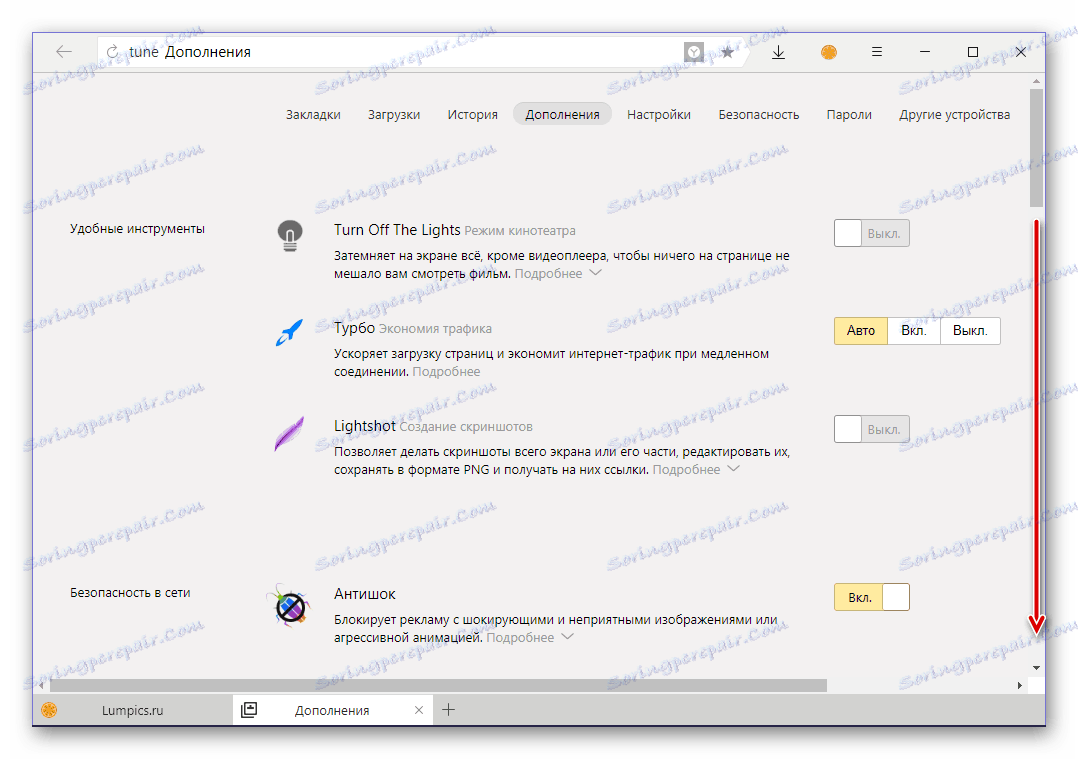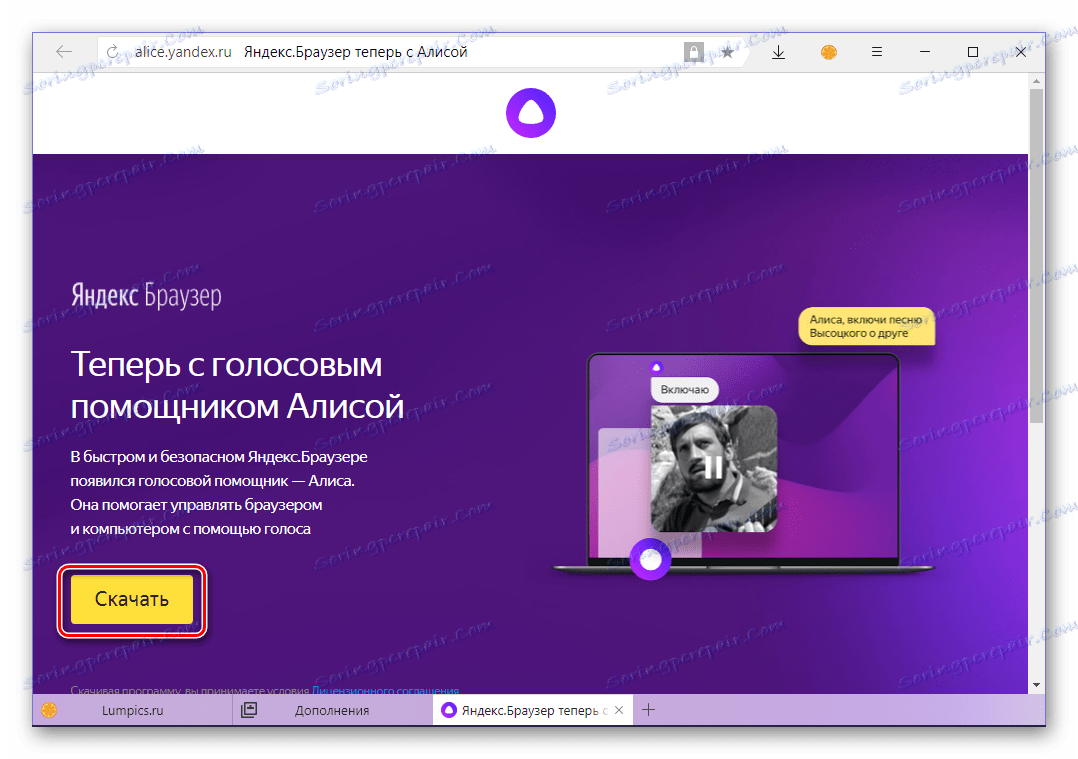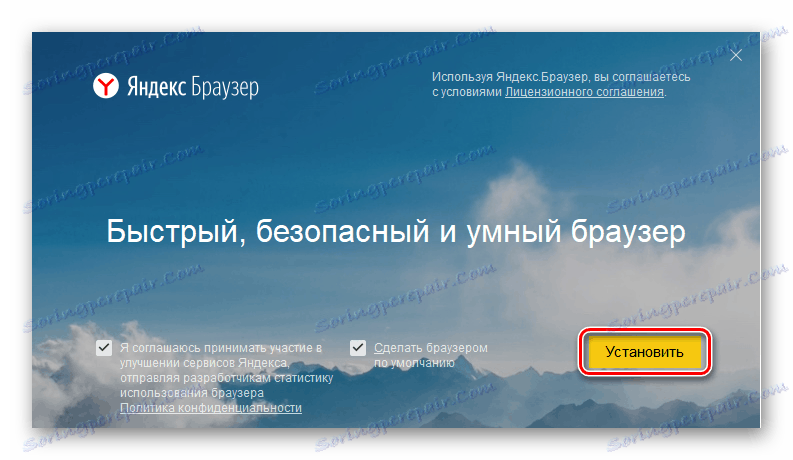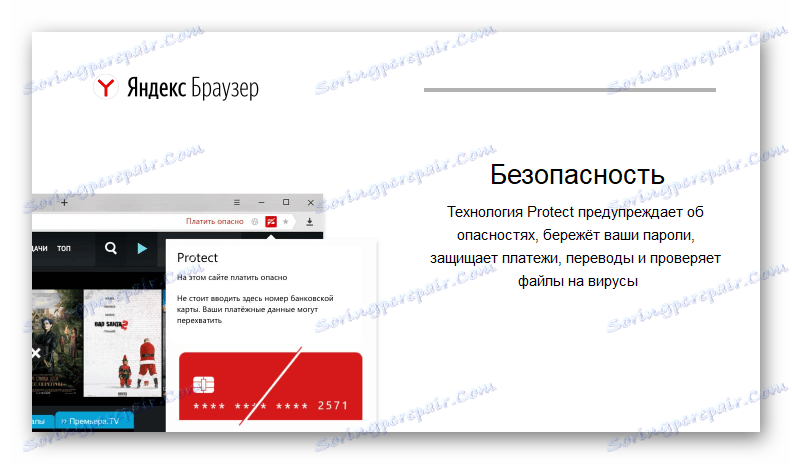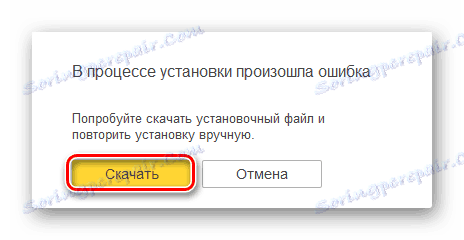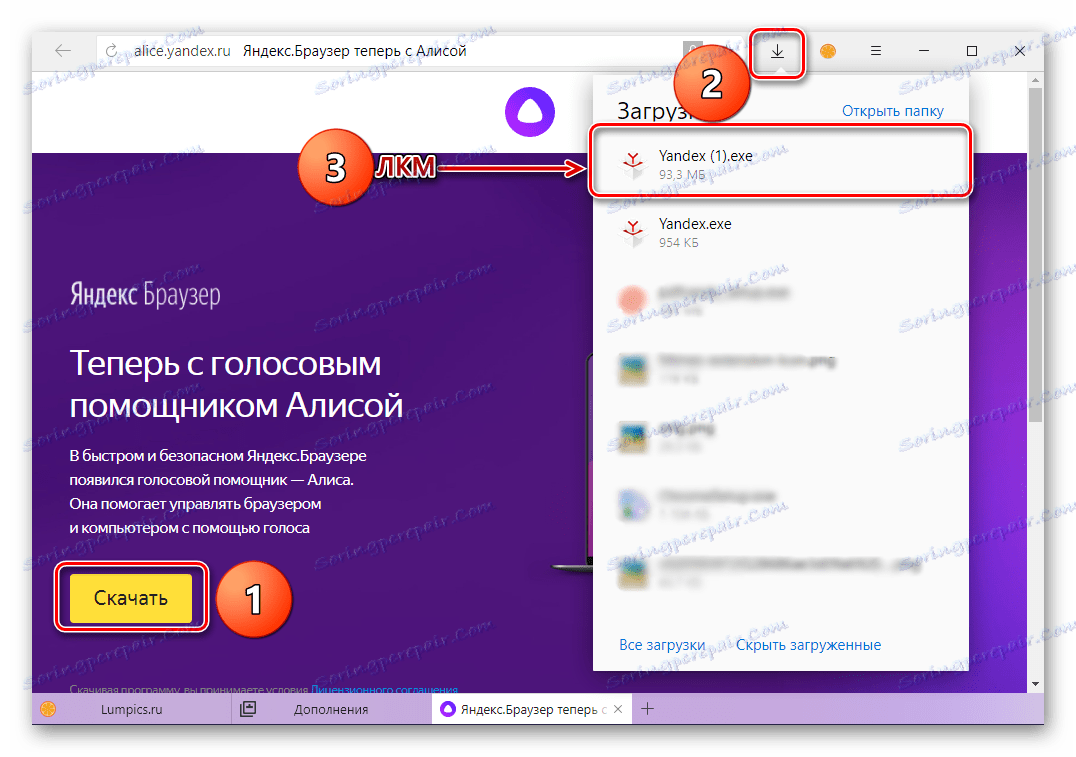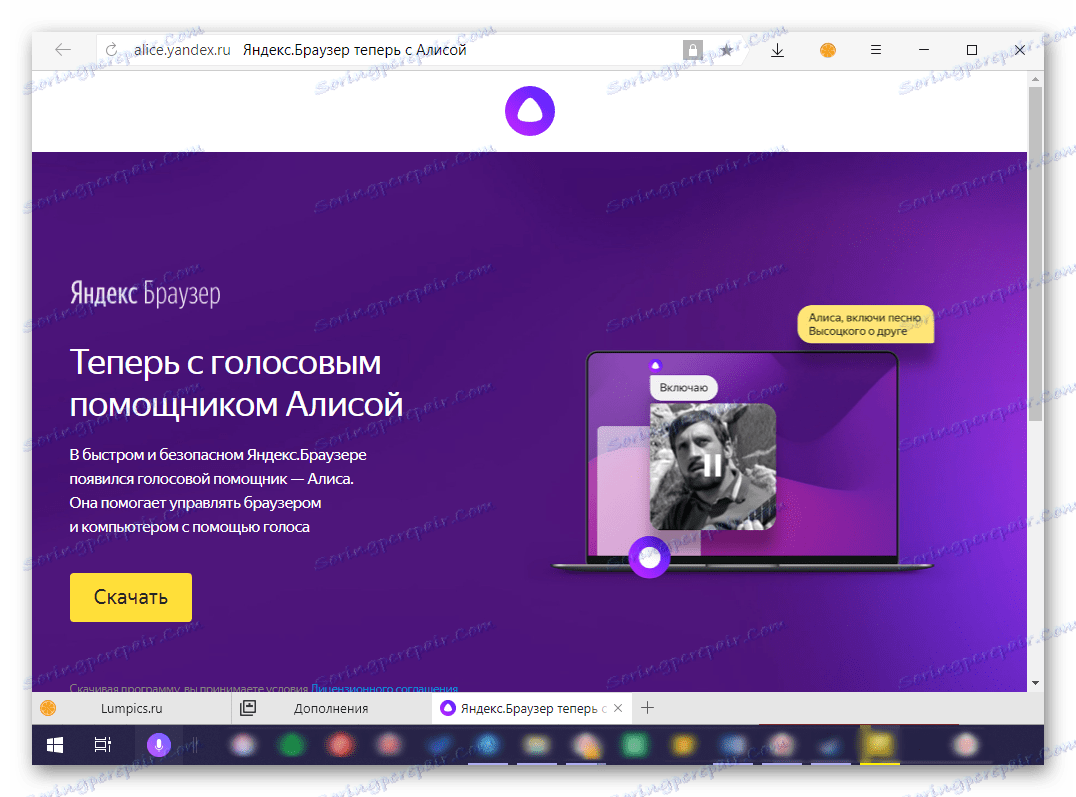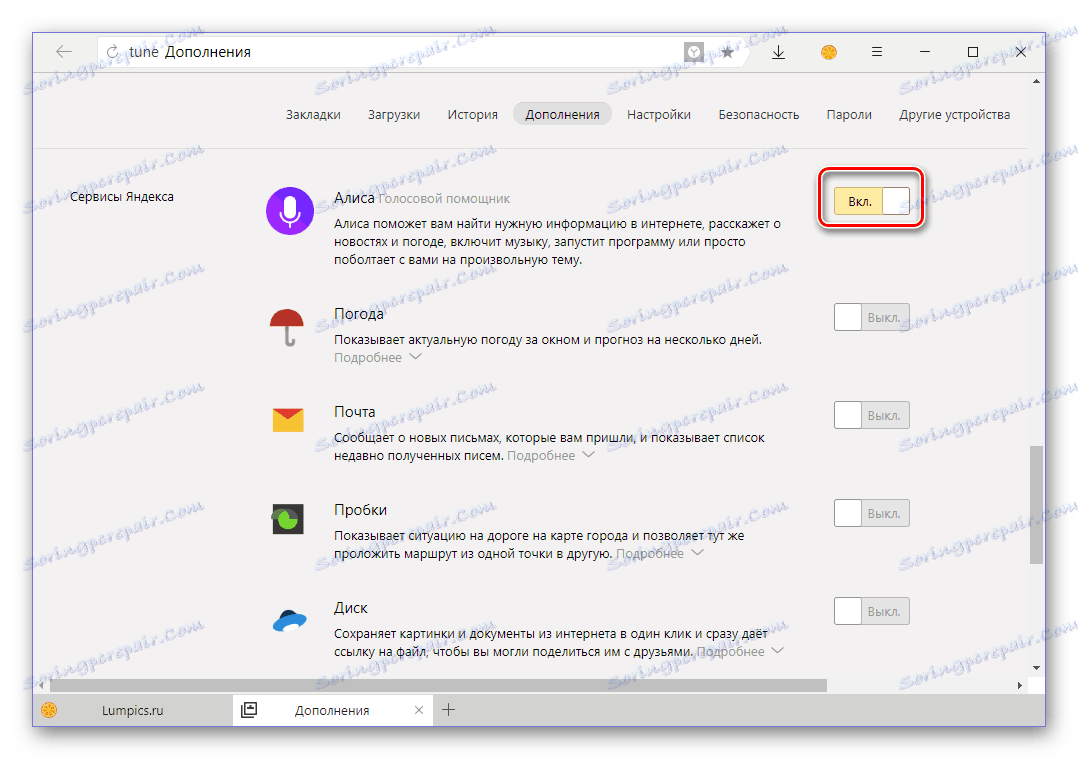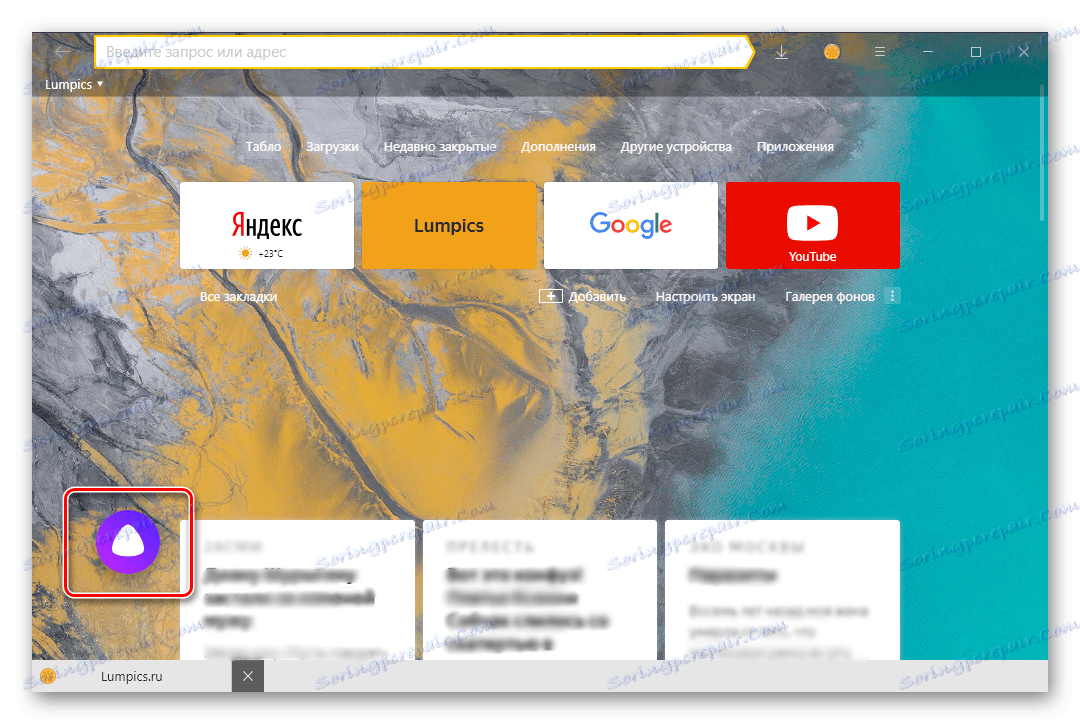Instaliranje glasovnog pomoćnika Alice iz Yandexa
Alice je relativno novi glasački asistent iz tvrtke. Yandex koji ne samo da razumije ruski jezik, već gotovo savršeno komunicira i tekstom i glasom. Virtualni pomoćnik pomaže u pretraživanju informacija na Internetu, može govoriti o vremenu i podijeliti bilten vijesti, uključiti glazbu i pronaći film, pokrenuti program i samo razgovarati o apstraktnim temama.
U današnjem članku ćemo govoriti o tome kako instalirati Alice na računalo sa sustavom Windows.
sadržaj
Instaliranje Yandex Alice na računalo
U najnovijim inačicama Yandex preglednik Alice je već predinstalirana, iako je još uvijek potrebno uključiti. U istim slučajevima, kada se koristi nevažna, tj. Nije najnovija inačica web preglednika ili je potpuno odsutna, morat ćete preuzeti odgovarajuću instalacijsku datoteku i instalirati ga na svoje računalo. Bilo koja od mogućnosti za akciju implicira da će Alice biti dostupna ne samo iz preglednika Yandex, već i izravno iz operacijskog sustava.
Faza 1: Uključivanje i instalacija
Ako je Yandex.Browser već instaliran na vašem računalu, ali nije ažuriran na najnoviju inačicu ili ako niste sigurni u to, pročitajte sljedeći članak.
Više detalja: Ažurirajte Yandex preglednik
Ako nemate instaliran ovaj web-preglednik, prijeđite na korak 3 i upotrijebite vezu za preuzimanje za Yandex.Browser i Alice.
- Pokrenite program, otvorite izbornik (tri vodoravne trake u gornjem desnom kutu) i odaberite stavku "Dodatke" .
- Pomičite se prema dolje na popisu predinstaliranih proširenja prema bloku "Yandex usluge" .
![m]()
Premjestite prekidač na aktivni položaj nasuprot stavci "Alice" .
- Preusmjerit ćete se na službenu stranicu na kojoj možete preuzeti Yandex.Browser s Alice, za koju samo trebate kliknuti odgovarajući gumb.
![Preuzmite Yandex preglednik s ugrađenom Alicom s službene stranice]()
- Pokrenite izvršnu datoteku da biste započeli s instalacijom programa.
- U prozoru koji se pojavi kliknite gumb "Instaliraj"
![Pokretanje instalacije na Yandex pregledniku s Alice]()
nakon čega će se pokrenuti postupak instalacije.
![7]()
Na određenoj pozornici, stanovnici iz Ukrajine, gdje je rad Yandex usluga zabranjen, dobit će pogrešku. Da biste je popravili, morate kliknuti "Preuzimanje" da biste preuzeli izvanmrežnu inačicu instalacijskog programa na računalo.
![8]()
Nakon što čekate preuzimanje, ponovno pokrenite instalaciju.
![9]()
Više detalja: Instaliranje Yandex preglednika na računalo
- Nakon nekog vremena, ažurirani Yandex preglednik bit će instaliran na računalu i, ako je otvoren, ponovno će se pokrenuti.
![Ponovno pokretanje Yandex preglednika nakon instalacije verzije Alice na računalo]()
Proširenje ugrađeno u web preglednik s pomoćnikom glasa Alice bit će aktivirano,
![12]()
ikona za pozivanje je prikazana u pregledniku u bloku s vijestima i člancima iz Yandexa. Dzen (pojavljuje se kada se otvori nova kartica).
![13]()
Vidi također: Kako uključite i postaviti Yandex.DZen u pregledniku
Na programskoj traci, pokraj gumba Start , pojavit će se i pomoćna ikona.
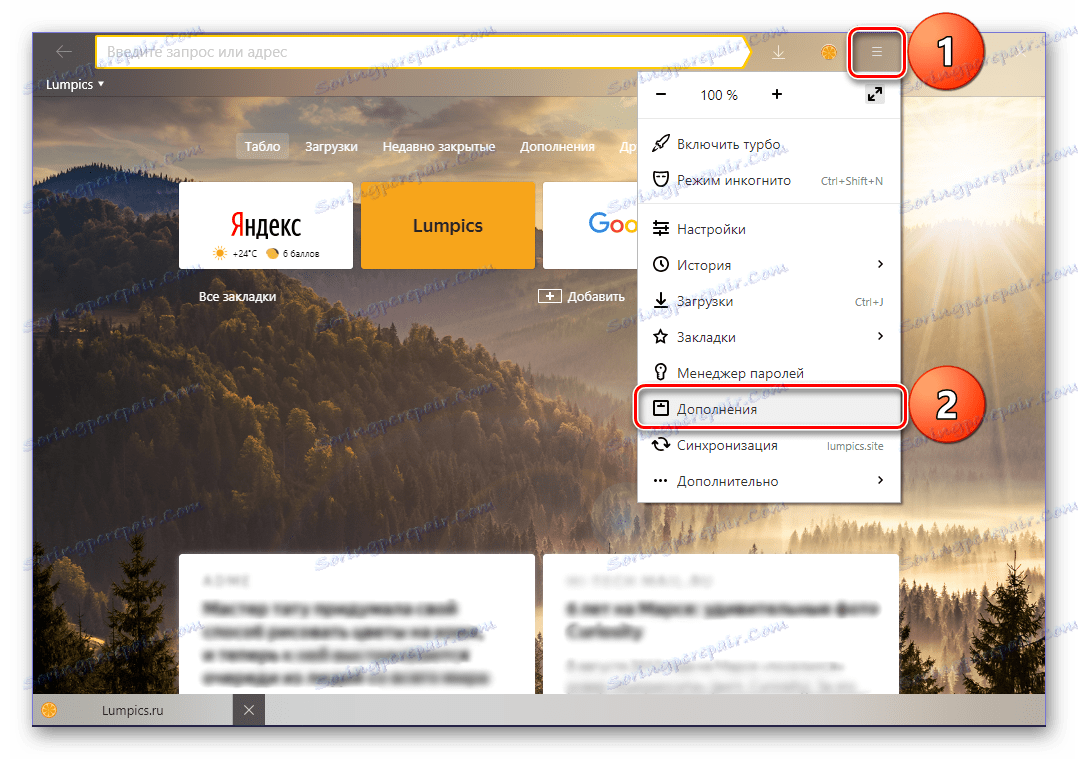
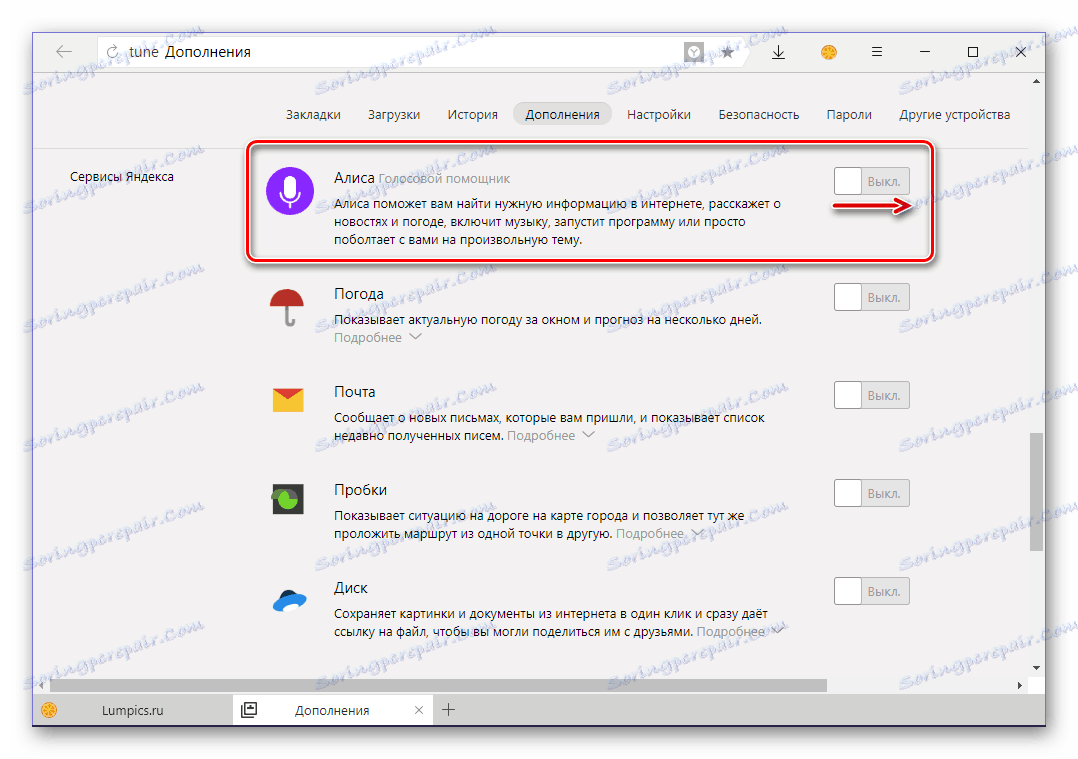
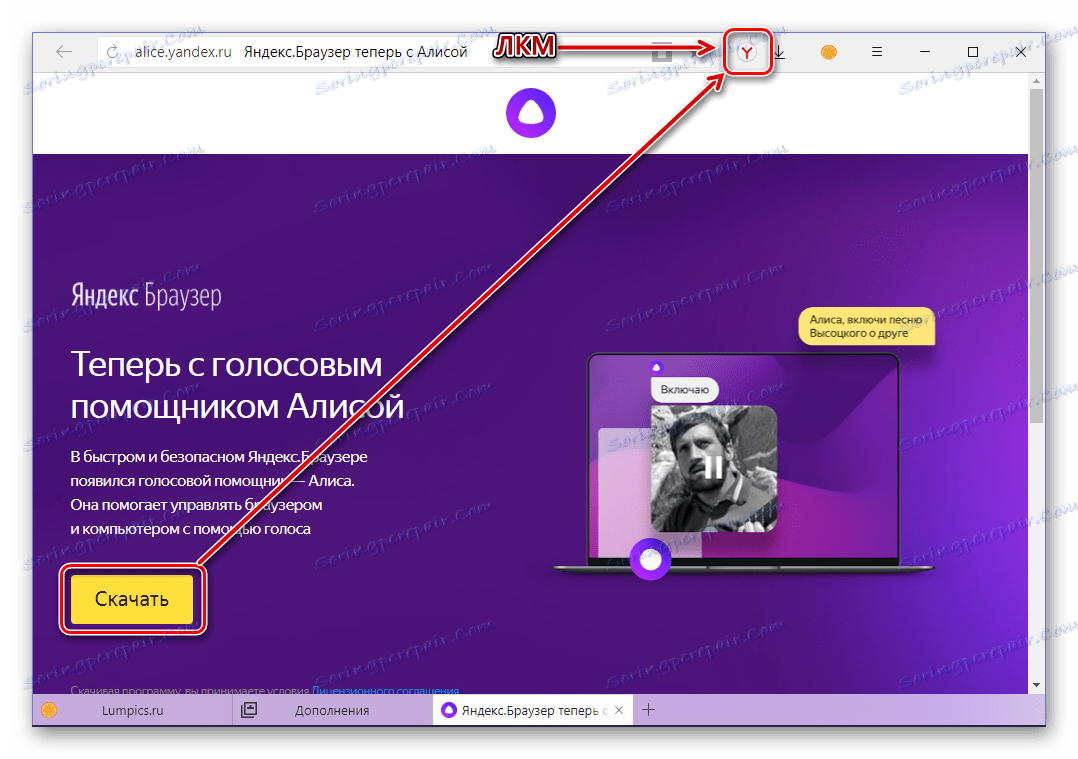
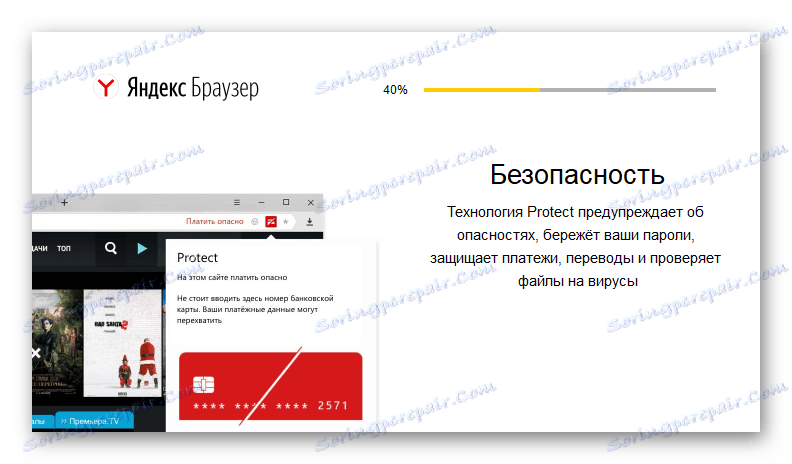
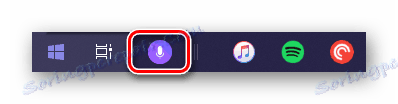
U tom slučaju, instalacija Alisa na računalo može se smatrati potpunom. Zatim ćemo ukratko opisati što ona može i kako ga koristiti.
Faza 2: Pokretanje i konfiguracija
Na našoj web stranici možete naći detaljan materijal o mobilnoj inačici glasovnog pomoćnika iz Yandexa i onoga što je bilo u vrijeme objavljivanja (kraj 2017). U nastavku ćemo pogledati glavne značajke Aliceove PC verzije.
Više detalja: Alice - pomoćnik glasa iz Yandexa
Napomena: Iz gore navedenih razloga, verzija Yandex Alice računala ne radi u Ukrajini - Internet ne može pristupiti Internetu. Ako ga i dalje želite koristiti, instalirajte VPN klijent ili konfigurirajte mrežu. Članci navedeni u donjim vezama pomoći će vam da to učinite.
Više detalja:
Pregled VPN klijenata za Windows
Postavljanje VPN-a na Windows računalo
Postavljanje proxy poslužitelja na Windows računalu
Kada kliknete ikonu glasovnog pomoćnika na programskoj traci sustava Windows, otvorit će se prozor dobrodošlice, koji je po izgledu i veličini na više načina sličan standardnom izborniku Start. U njemu se možete upoznati s onim što Alice može učiniti - samo pomičite kroz slajdove.
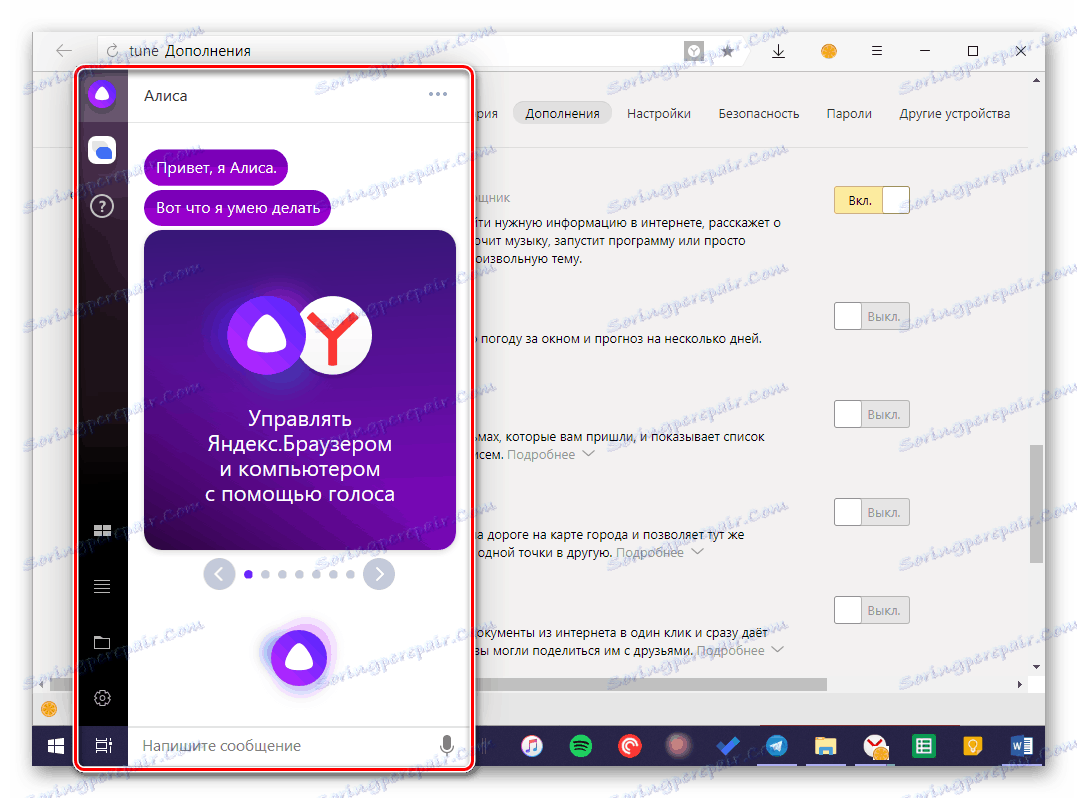
Da biste započeli s komunikacijom s pomoćnikom, postavite pitanje - možete je izgovoriti klikom na ikonu mikrofona ili izgovorom "Slušaj, Alice" ili upisati tekst, napisati poruku i poslati ga gumbom "ENTER" . Detaljan odgovor neće potrajati dugo.
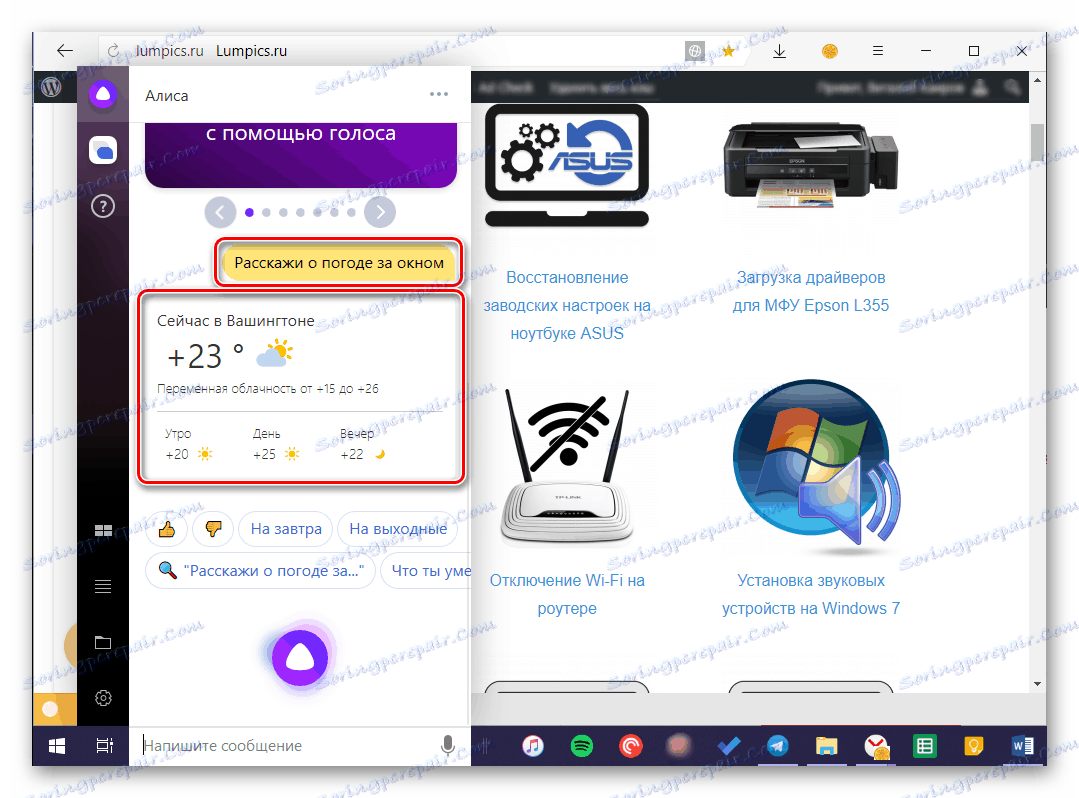
Aliceu se može zatražiti da otvorite web mjesto jednostavno izgovaranjem ili pisanjem svoje adrese. Pokretanje će se odvijati u web pregledniku koji se koristi na računalu kao glavnom, odnosno ne mora biti Yandex Browser.
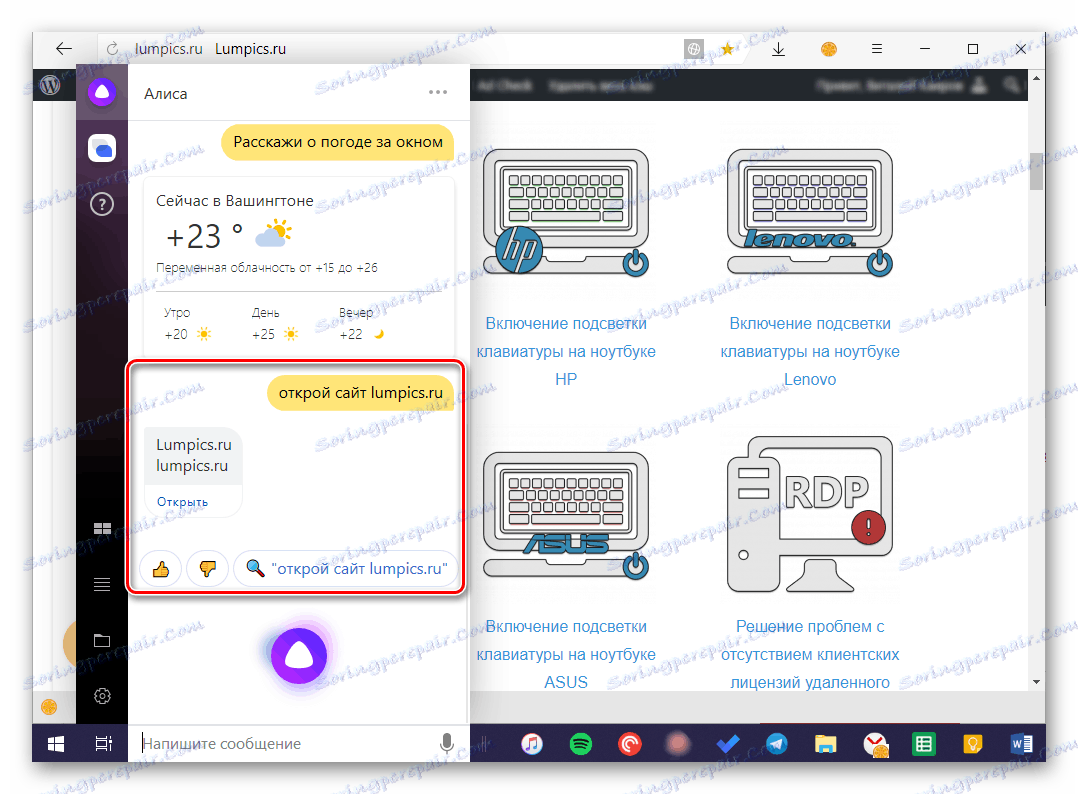
Osnovna funkcionalnost glasačkog pomoćnika može se proširiti - za to, idite na karticu Alice Skills , a zatim kliknite gumb Go to Directory virtual, odaberite i instalirajte odgovarajući dodatak.
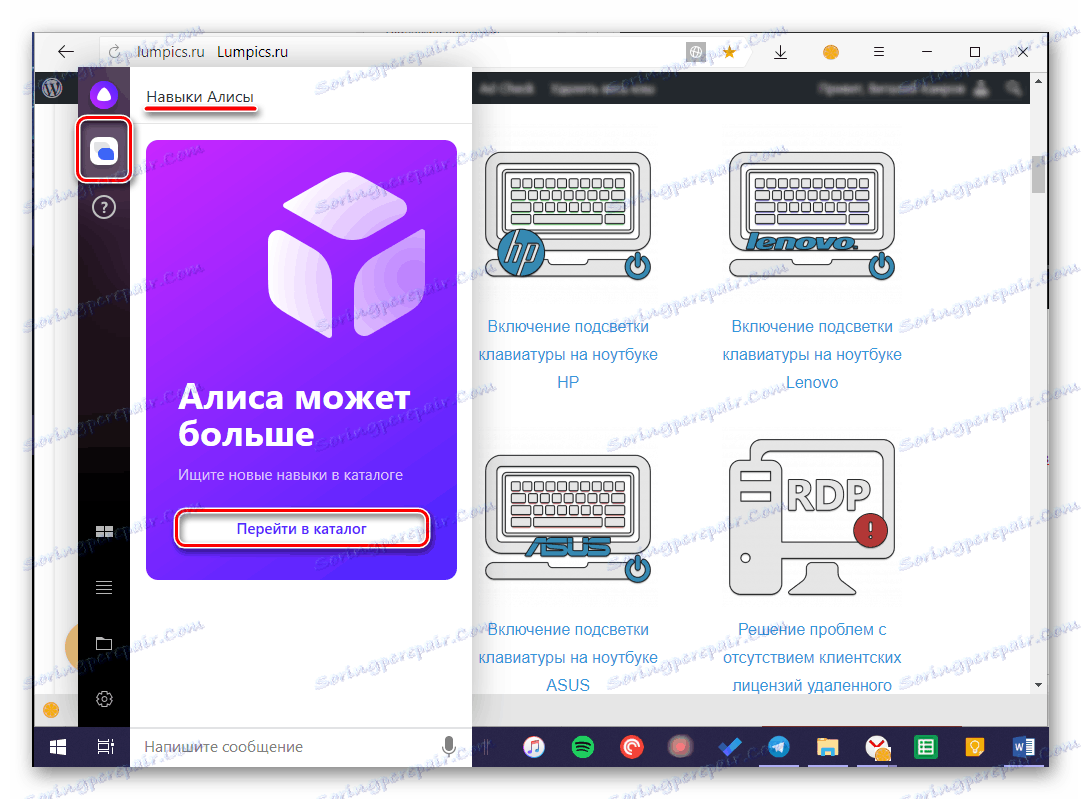
Izravno putem Aliceovog PC sučelja možete pregledati ploču s rezultatima preglednika (traku knjižnih oznaka) i otvoriti najnovije posjete web resursa koji su prikazani u njemu, kao i vidjeti relevantne teme (zaglavlja) i upite za pretraživanje.
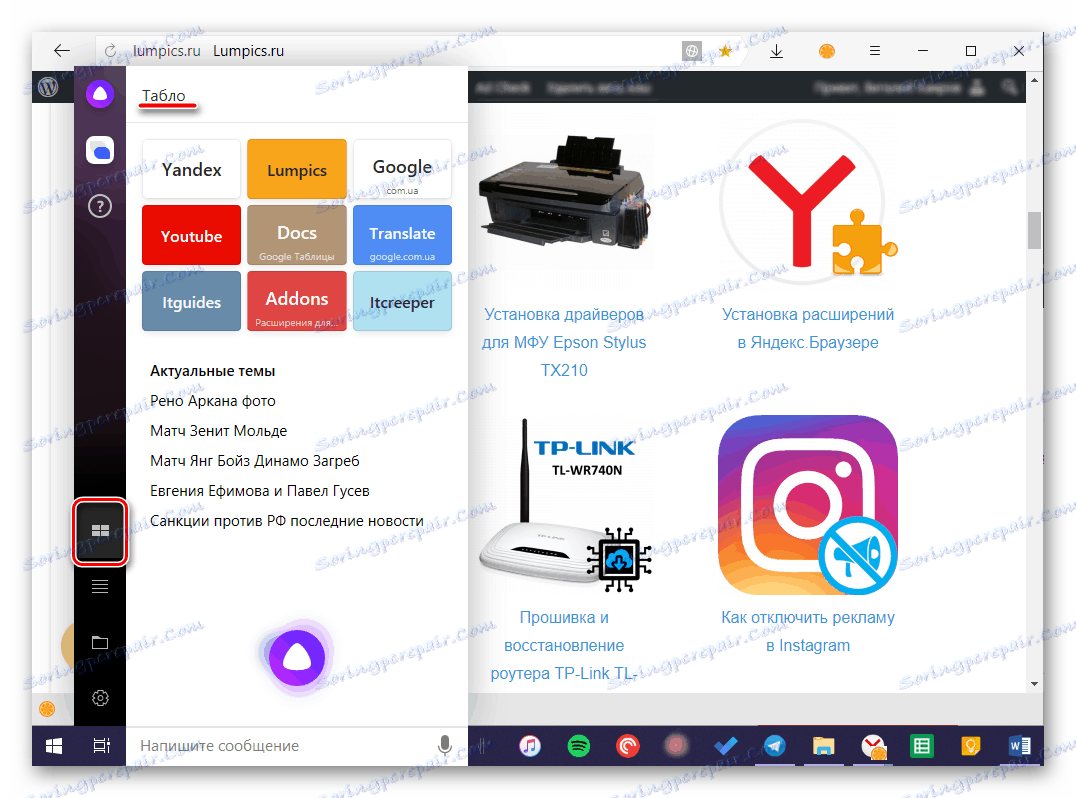
Yandex pomoćnik može djelomično zamijeniti sustav izbornika Start sa sobom i Explorerom . Kartica "Programi" prikazuje popis nedavno pokrenutih aplikacija i igara, pri čemu su neke od dostupnih dodatnih radnji.
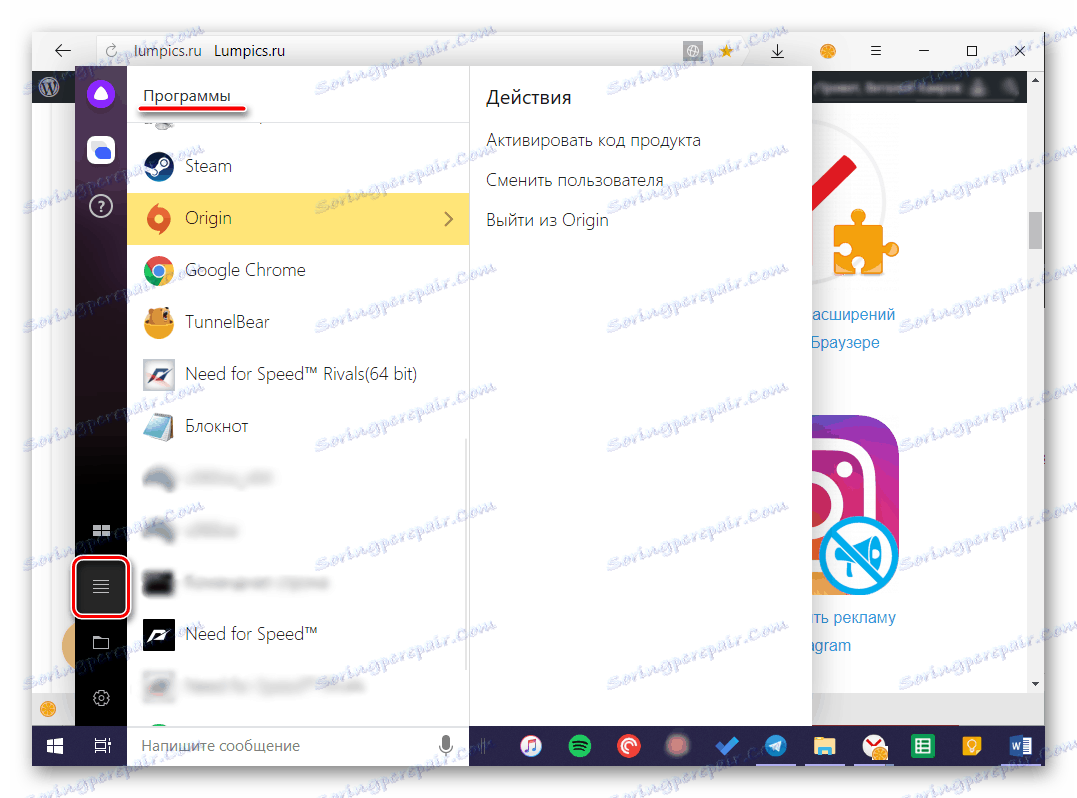
Kartica "Mapa" koja se nalazi ispod je praktički punopravna alternativa standardnom "Exploreru" . Odavde možete brzo pristupiti korisničkim imenicima na disku sustava i najnovijim otvorenim direktorijima. Dodirivanjem iznad njih dostupne su dodatne radnje, kao što je otvaranje mape i / ili datoteka u njemu.
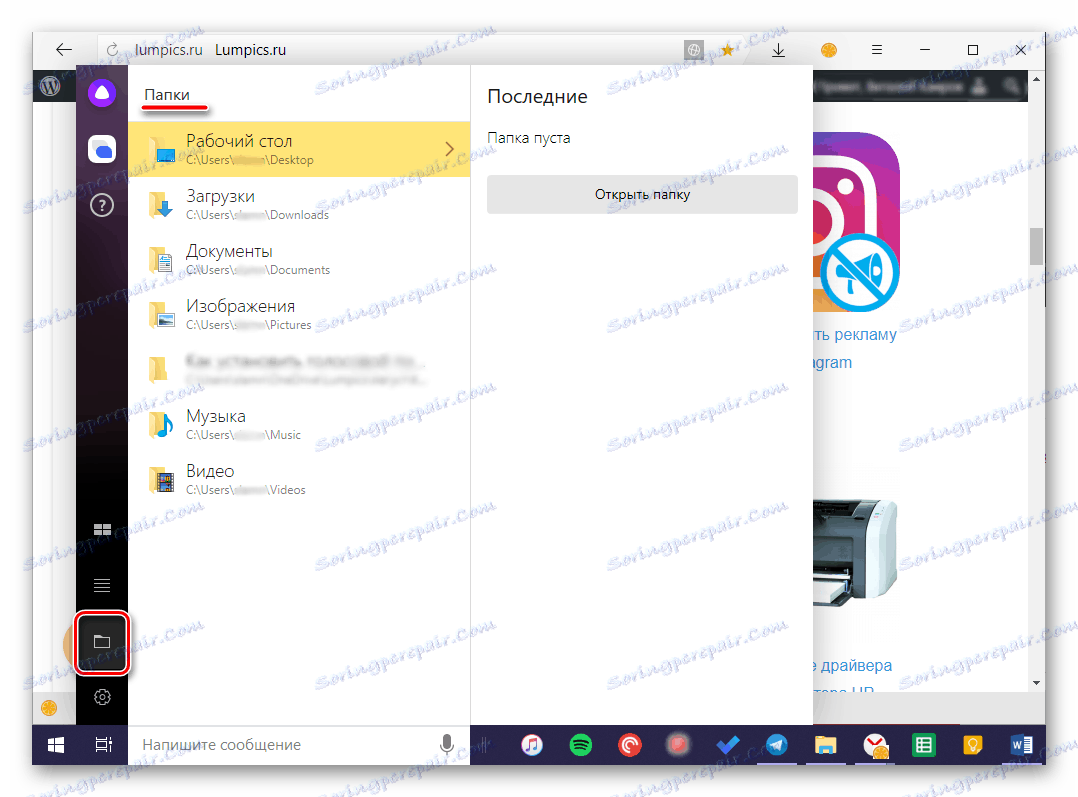
Na kartici "Postavke" možete omogućiti ili onemogućiti Aliceovu aktivaciju glasa, njezine odgovore i naredbu kojom se poziva. Ovdje također možete postaviti mikrofon, postaviti kombinacije tipki za brzi pristup izborniku pomoćnika.
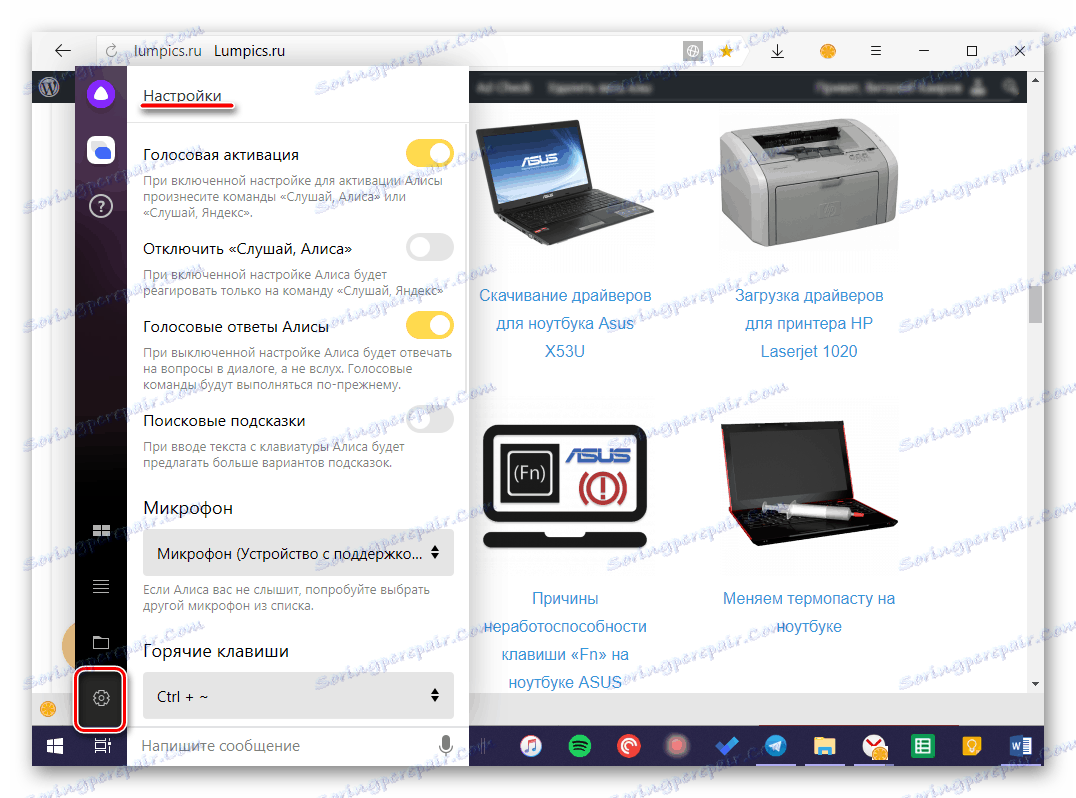
U "Postavkama" također je moguće promijeniti izgled prozora s pomoćnikom. Osim toga, možete postaviti akciju za pronađene datoteke, odabrati zadani preglednik i omogućiti ili onemogućiti Alice.
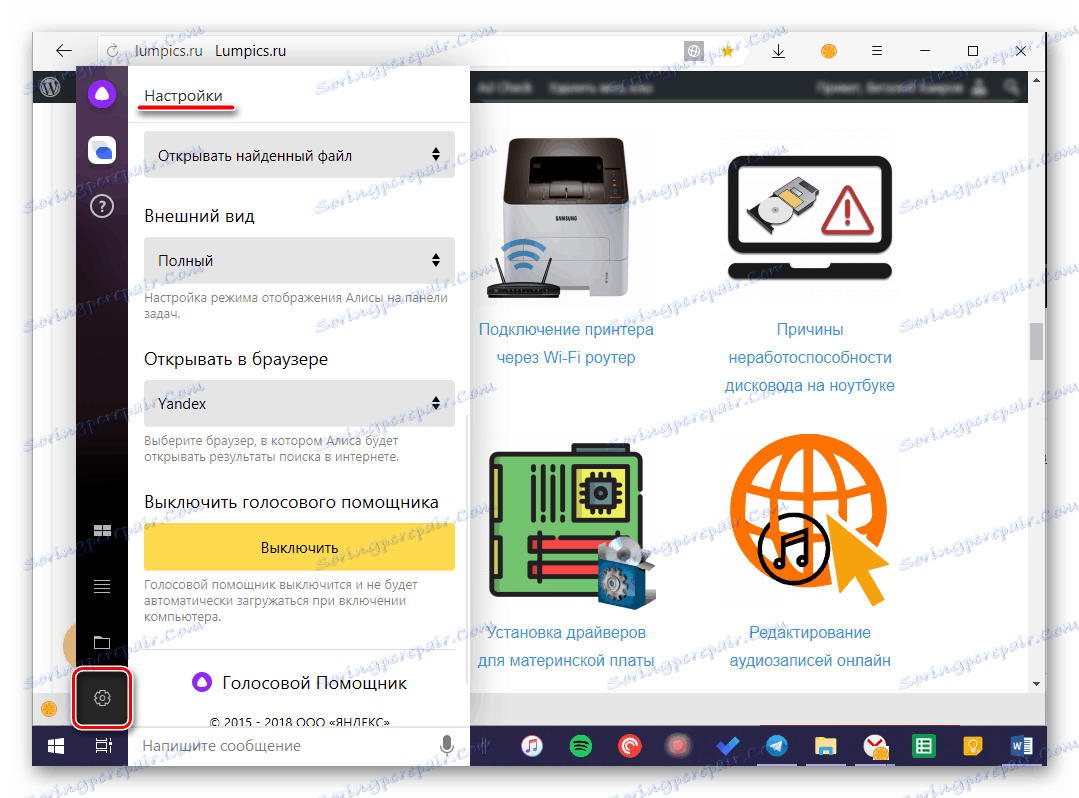
Više o svim "vještinama i vještinama glasovnog pomoćnika iz Yandexa možete saznati samo u procesu aktivne upotrebe. Važno je napomenuti da će se paralelno s time i obučiti tzv. Umjetna inteligencija, stoga preporučujemo da ga kontaktirate što je moguće češće.
zaključak
Kao što možete vidjeti, instalacija Yandex Alicea na računalo prilično je jednostavan zadatak, iako postoje neke nijanse u svom rješenju. Pa ipak, jasno slijedeći naše upute, nećete se susresti s poteškoćama. Nadamo se da je ovaj mali, ali sveobuhvatni materijal bio koristan za vas.